Tutorial definitivo de los 5 mejores convertidores de OGV a MP4 en 2023
Online uploading of your precious files, especially those memorable footage, is popular these days. On top of that, commonly used formats like MP4 and WebM make your work easier for online sharing compared with lossless formats like WAV and MOV. But did you know that another format is also perfect for uploading on websites? It’s called OGV format. In this post, we have curated some of the best tools to convert MP4 to OGV or vice versa. Stay tuned, and let’s go straight to our point.
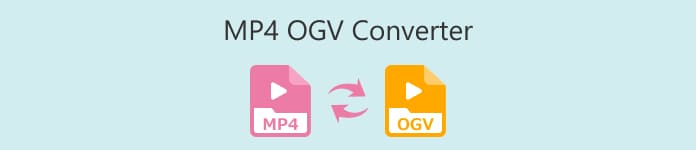
Parte 1. Cuadro comparativo del convertidor de MP4 a OGV
Antes de entrar en el meollo de esta revisión, hemos seleccionado una tabla comparativa general de los convertidores OGV a MP4 que abordaremos. Aquí verá sus precios, usuarios adecuados y requisitos de instalación.
| Herramienta | Precio | Usuarios adecuados | Dispositivo compatible |
| Video Converter Ultimate | 49,96 / toda la vida | De principiante a experto | Windows y Mac |
| Convertidor MP4 gratuito en línea | Gratis | De principiante a experto | Todas las plataformas |
| Convertio | Gratis | Novato-Promedio | Todas las plataformas |
| Ffmpeg | Gratis | Experto | Windows, Mac, Linux |
| Convertidor VideoPro | $25.95 / anual | Promedio – Experto | Windows y Mac |
Parte 2. Las 5 mejores herramientas para convertir OGV a MP4
1. Video Converter Ultimate
First on the list is an all-around program that transforms a hoard of MP4 files to OGV, thanks to its batch conversion feature. Video Converter Ultimate is a one-stop tool to meet not only your conversion needs but also editing your footage for an add-on spice. Moreover, this tool utilizes GPU acceleration technology, leading to a smooth and 50x faster conversion speed.
Pros
- Video Converter Ultimate viene con configuraciones de salida personalizables.
- Esta herramienta ofrece más de 1000 formatos de salida.
- Acceda a una práctica caja de herramientas que contiene otras funciones de manipulación de vídeo y audio.
Contras
- La función completa de la herramienta requiere una suscripción paga para acceder.
Step 1. Begin by installing the program after clicking the Free Download button beneath. Make sure to tap the button that matches your computer device.
Descarga gratuitaPara Windows 7 o posteriorDescarga segura
Descarga gratuitaPara macOS 10.7 o posteriorDescarga segura
Step 2. Once the program launches on your screen, head to the Plus button to upload your target file. Or, you can use the drag-and-drop feature more easily.
Step 3. Finally, select the output first of your file. Drop down the Output selection tab, head to the Video panel, and select OGV. Once your preferences are set, Convert MP4 to OGV by clicking the Convert button.
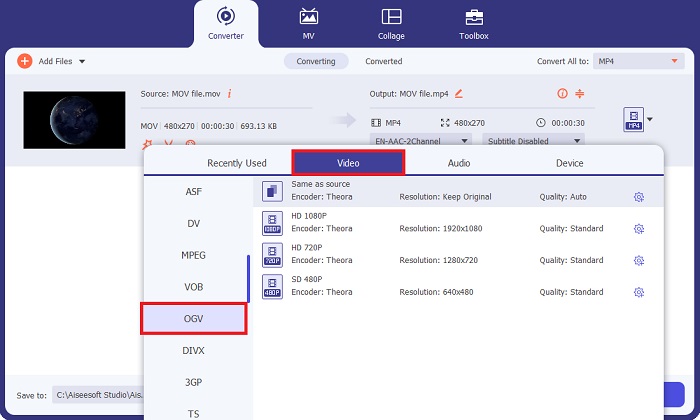
2. Convertidor MP4 gratuito en línea
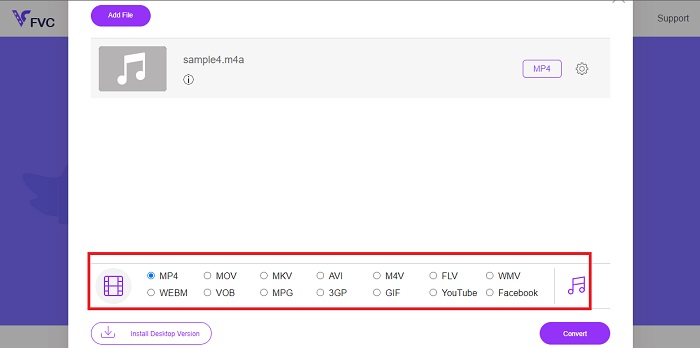
Another way you can transform your video files to another format using the Free MP4 Converter Online. This program is promising, especially for users who need an alternative way to install an offline tool on their devices. Free MP4 Converter Online can also work on audio formats and allows you to adjust Output quality before converting it.
Pros
- Free MP4 Converter Online tiene una interfaz elegante y fácil de usar.
- El programa ofrece más de 20 formatos de vídeo como MOV, OGV, MP4 y FLV.
- Esta herramienta se puede utilizar sin pagar tarifas ocultas y no agrega una marca de agua en sus archivos MPG convertidos a OGV.
Contras
- El tiempo de espera de la conexión puede interrumpir el proceso de conversión.
- El programa no proporciona otras funciones como un compresor y una recortadora.
Step 1. To begin, open your commonly used search engine and land on the main page of Free MP4 Converter Online.
Step 2. To upload your MP4 file, tap the Add Files to Convert button in the center. Afterward, your computer directory will appear, and choose the files to work on.
Step 3. Once your file appears on a thumbnail, go to the output list on the bottom part of the screen. After picking the OGV format, tick the Convert button to initiate the process.
3. Convertio
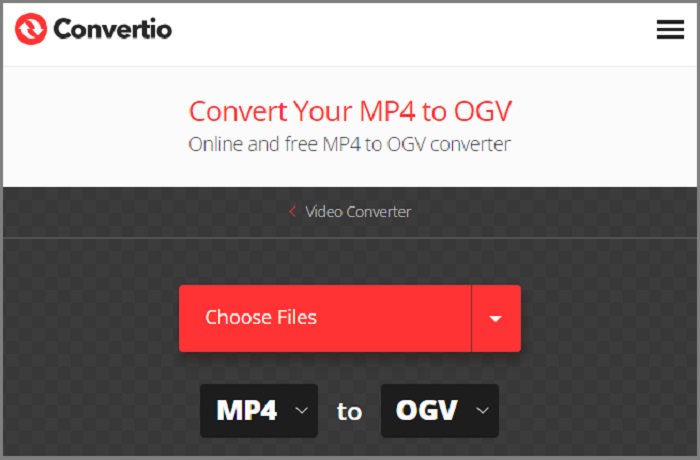
Una de las formas más rápidas de transformar archivos MP4 a OGV es COnvertio. Esta solución en línea no solo funciona en una conversión directa, sino que a medida que selecciona su salida original y proyectada, el programa proporciona una descripción de los formatos para que los usuarios se mantengan guiados. Además de eso, esta herramienta presenta una conversión masiva y una configuración de salida modificable.
Pros
- Permite a los usuarios editar sus archivos de video usando su Editor de video.
- Esta herramienta ofrece un compresor de video para minimizar archivos grandes.
Contras
- La herramienta sólo puede convertir archivos con un tamaño máximo de 300 MB.
4. Ffmpeg
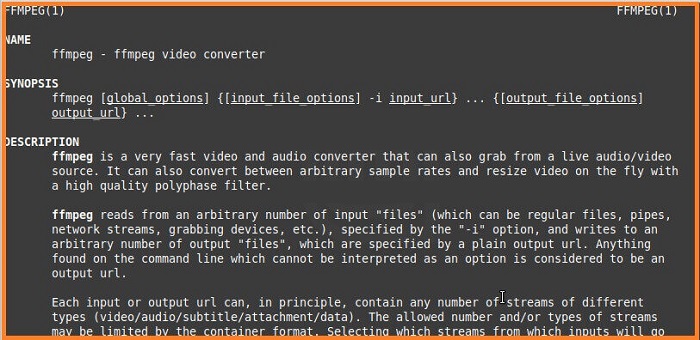
¿Sabías que también puedes convertir archivos usando una línea de comando? Fast Forward MPEG, o Ffmpeg para abreviar, es una solución multiplataforma para satisfacer sus necesidades de grabación, conversión y transmisión. Puede convertir un MP4 a OGG con unos pocos clics utilizando líneas de comando específicas. Además de eso, esta herramienta también puede funcionar para decodificar, transcodificar, transmitir y codificar archivos multimedia.
Pros
- Además de ser una herramienta para convertir OGV a MP4 Ffmpeg.
Contras
- No puede ajustar la calidad de su salida usando una solución de línea de comando.
- Los principiantes pueden encontrar el programa bastante difícil de navegar.
5. Convertidor VideoProc
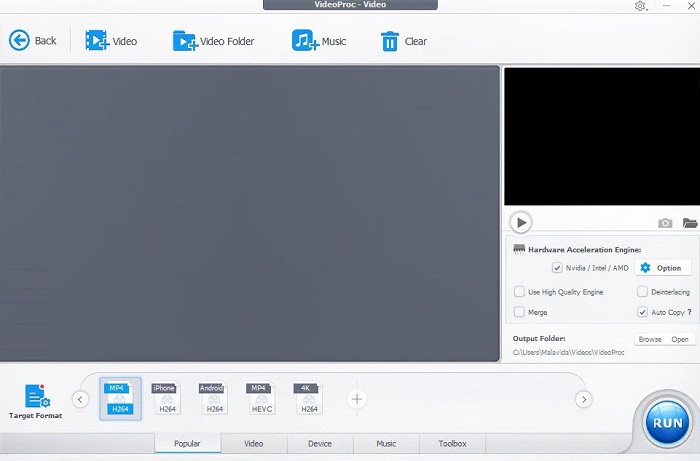
Con más de 420 formatos disponibles, VideoProc Converter también cumple con los requisitos del mejor conversor de 5 MP4 a OGV. Esta herramienta integral está potenciada por una aceleración de GPU que aprovecha su experiencia de conversión. Además, puede funcionar bien con la conversión de audio además de archivos de vídeo. Por otro lado, VideoProc Converter te permite recortar, rotar y mejorar tus archivos MP4 antes de convertirlos a OGV.
Pros
- Es un programa fácil de usar.
- VideoProc Converter le permite adjuntar una marca de agua personalizada en los videos.
- Esto le permite administrar la calidad de salida hasta 1080p y resolución 4k.
Contras
- La prueba gratuita está limitada a solo 7 días.
Lecturas recomendadas:
Astounding Ways to Convert OGV to MKV Efficiently and Easily
How to Convert OGV to M4V on Mac and Windows [Easy Ways]
Parte 3. Preguntas frecuentes sobre el convertidor de MP4 a OGV
¿Qué es el formato OGV?
El video OGV es una extensión de archivo con pérdida de código abierto producida por Xiph.org.
¿Puedo convertir vídeos MP4?
¡Definitivamente sí! Si bien los videos MP4 son altamente compatibles, también se pueden convertir a formatos como FLV, OGG, WAV y más para satisfacer sus necesidades.
¿MP4 es lo mismo que OGV?
OGV y MP4 son formatos estándar a la hora de almacenar vídeo. Sin embargo, elegir cuál es mejor depende de sus necesidades de visualización. Si estás utilizando un reproductor HTML5 como Firefox, deberías optar por OGG.
¿OGG es un archivo de audio?
Un formato OGV es un contenedor de archivos por naturaleza. En otras palabras, puede admitir varios medios como audio, vídeo y metadatos.
¿Se puede reproducir OGG en Chrome?
¡Absolutamente sí! Aparte del formato AAC, los motores de búsqueda como Chrome y Safari permiten que OGV sea reproducible en 100%.
Conclusión
You have the most spectacular platforms to convert OGV to MP4 online and offline! MP4 and OGG are formats that match your needs according to what you are working on.



 Video Converter Ultimate
Video Converter Ultimate Grabador de pantalla
Grabador de pantalla



